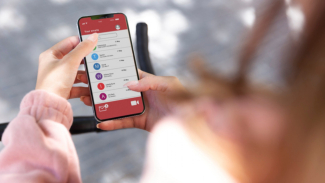Cara Membuat File PDF di Laptop dan Smartphone, Mudah Banget!
Olret – Selain Word, PDF juga merupakan format dokumen yang sering digunakan saat ini. Untuk itu, kamu juga perlu mengetahui cara membuat file PDF baik di laptop maupun di smartphone. Ada beberapa alasan kenapa orang-orang lebih memilih menggunakan format PDF ini.
Beberapa alasan diantaranya yaitu, PDF dipilih karena lebih rapi dan agar ketika file dikirim ke orang lain, file tersebut tidak berantakan atau susunannya tidak berubah saat dibuka di perangkat lain. Selain itu, file yang dikirim dengan format PDF juga tidak dapat di edit oleh si penerima file. Untuk itu, beberapa orang lebih memilih menggunakan format PDF ini untuk dokumen yang mereka miliki.
Nah, bagaimana sih cara membuat file PDF di laptop dan smartphone yang bisa kamu lakukan? Mudah banget! Kamu bisa mengikuti beberapa langkah di bawah ini.
1. Cara membuat file PDF di laptop atau komputer
Cara membuat file PDF di laptop menggunakan aplikasi bawaah Microsoft Word
- Langkah pertama yang harus kamu lakukan yaitu, buka terlebih dahulu aplikasi Microsoft Word yang terpasang di laptop atau computer
- Buat dokumen seperti biasanya
- Setelah selesai, klik file lalu pilih save as
- Pilih folder untuk tempat penyimpanan file, kemudan beri nama dokumen tersebut dan pilih format PDF
- Terakhir klik save untuk menyimpan dokumen
Cara membuat file PDF dengan WPS di laptop atau komputer